Tutorial Retouching Merubah Foto Menjadi Boneka Barbie - Sebelumnya kita pernah membahas mengenai tutorial membuat foto menjadi karikatur,kali ini saya akan membahas tutorial membuat foto menjadi Boneka Barbie.
Untuk tutorial kali ini bisa di bilang susah-susah gampang,, mengapa saya bilang susah-susah gampang, karena untuk tutorial membuat barbie kita lebih fokus pada penggunaan tool liquify... Jadi bagi yang sudah memahami dan menguasai tool ini akan sangat mudah, tetapi bagi yang jarang apalagi belum pernah menggunakan tool ini akan memerlukan waktu yang cukup lama juga, jadi langsung aja kita bahas...
1. Siapkan Foto yang akan kita edit.... Open Image
2. Duplikasi foto dengan menekan CTRL+J pada keyboard, lalu klik Filter>>Liquify seperti terlihat pada gambar
3. Seleksi bagian mata, hidung & bibir menggunakan Brush seperti terlihat pada gambar dengan tanda panah merah..Tujuan menyeleksi bagian mata, hidung & bibir, agar apabila setiap kali kita merubah bentuk wajah atau badan yang kita edit bagian yang kita seleksi dengan warna merah tidak akan ikut berubah.
4. Untuk point ini kita gunakan tool dengan icon jari seperti terlihat pada gambar, atur ukuran brush disesuaikan dengan kebutuhan kita saat melakukan perubahan bentuk wajah.. cara penggunaannya cukup dengan menekan dan menahan mouse lau menggesernya sedikit demi sedikit.
5. Masih dalam tahap liquify, hapus hasil seleksi apabila bentuk wajah sudah sesuai dengan apa yang kita inginkan...
TIPS: " dalam pembentukan wajah menjadi barbie agar lebih mudah, kita bisa meniru dari gambar asli barbie itu sendiri, masuk aja ke pencarian di google numpuk gan, cari angle yang mirip dengan foto yang akan kita edit"
Beberapa bagian yang harus di rubah:
1. Mata menjadi besar dan lebih bulat
2. Hidung lebih Lancip (dengan mengecilkan bagian daun lubang hidung)
3. Bibir menjadi lebih kecil
4. Pipi dirubah menjadi segitiga kebawah pada bagian dagu, dan menjadi lebih tirus
5. Tangan harus menjadi lebih kecil
6. dan tentunya badan menjadi ramping seperti biola
Beberapa bagian yang harus di rubah:
1. Mata menjadi besar dan lebih bulat
2. Hidung lebih Lancip (dengan mengecilkan bagian daun lubang hidung)
3. Bibir menjadi lebih kecil
4. Pipi dirubah menjadi segitiga kebawah pada bagian dagu, dan menjadi lebih tirus
5. Tangan harus menjadi lebih kecil
6. dan tentunya badan menjadi ramping seperti biola
Untuk mengecilkan bagian tangan gunakan Pucker Tool seperti terlihat pada gambar, atur diameter brush lebih besar dari ukuran tangan dan untuk merapikan kita bisa menggunakan Forward War ataupun Push Left Tool.
6. Apabila Bentuk tubuh sudah sesuai dengan apa yang kita inginkan, lalu seleksi bagian mata kanan gamabar dengan menggunakan lasso tool lalu duplikasi dengan menekan CTRL+J pada keyboard.
7. Lakukan hal serupa pada bagian mata kiri gambar, lalu kita ubah ukurannya dengan menekan CTRL+T pada keyboard lalu kita atur besar kecilnya ukuran mata dengan melihat contoh boneka barbie. Lalu hapus bagian yang menumpang dengan menggunakan soft round brush seperti kita lihat pada gambar dengan lingkaran biru pada kuping dan atas alis, hasil dari liquify menjadi rusak.
Kita perbaiki dengan mengambil bagian pada foto aslinya saja lakukan teknik serupa seperti duplikasi pada bagian mata.
Kita perbaiki dengan mengambil bagian pada foto aslinya saja lakukan teknik serupa seperti duplikasi pada bagian mata.
8. Hasil perbaikan bagian kuping dan atas alis, dengan menduplikasi bagian asli pada foto
9. Lalu tekan CTRL+ALT+SHIFT+E pada keyboard atau istilahnya kita Merge menyatukan semua menjadi satu..
lakukan Liquify terus menerus pada bagian yang menurut kita kurang pas..
lakukan Liquify terus menerus pada bagian yang menurut kita kurang pas..
10. Kita kecilkan bagian hidung dan mulut menggunakan Liquify dengan teknik yang sama
11. Selanjutnya gunakan Mixer Brush, Atur ukuran brush di sesuaikan dan nilainya seperti terlihat pada gambar.. gosok pada seluruh bagian kulit secara perlahan dan merata..
12. Gunakan Dodge & Burn agar foto menjadi lebih berdimensi, cara penggunaan Dodge & Burn bisa anda lihat di tutorial retouch sebelumnya jangan sungkan untuk menggunakan liquify pada bagian yang meurut kita kurang seperti tangan maupun rambut
13. Gunakan Color Fill dengan warna merah tua ubah masking menjadi hitam dengan menekan CTRL+I pada masking putih, ubah blending menjadi overlay seleksi pada bagian bibirnya saja...
14. Selanjutnya gunakan selective Color atur nilainya seperti terlihat pada gambar, sesuai kebutuhan.
15. Gunakan Gradient Fill Untuk membuat vignete atau menggelapkan sebagian BG pada foto, agar warna terang lebih terfokus pada barbie.
16. Selesai
17. Hasil Lainnya
Mohon maaf sebelumnya apabila tutorial kali ini agak tidak mudah di pahami. karna tutorial kali ini pertama kali mencoba membuat barbie langsung di buat tutorial wkwkwkwkwkw
SUMBER : http://photoshopku.net/tutorial-retouching-merubah-foto-menjadi-boneka-barbie/










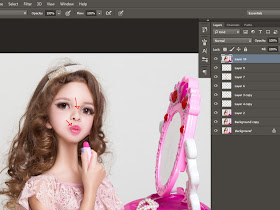







0 Response to "SERVICE SOFA BANDUNG - Tutorial Retouching Merubah Foto Menjadi Boneka Barbie"
Posting Komentar